Photoshop使用图层样式制作漂亮的相机图标
3332
本教程主要使用Photoshop使用图层样式制作漂亮的相机图标,相机图标的镜片部分稍微复杂一点,不过作者非常厉害,全部用图层样式来完成,制作的时候只需画好一个底图,然后添加图层样式即可。
最终效果
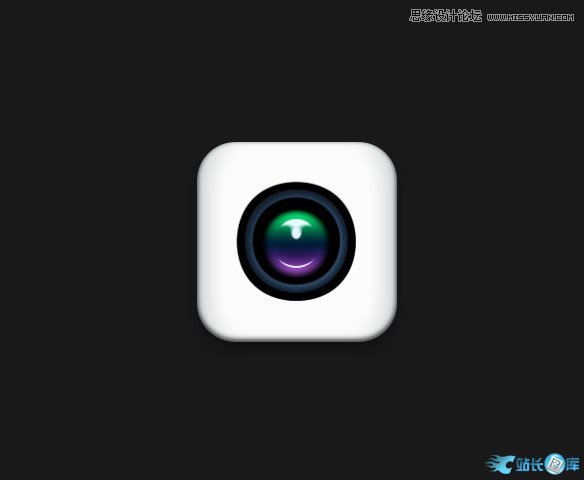
1、新建大小自定的文件,背景填充黑色。选择圆角矩形工具在画布上画一个200 * 200像素,圆半径为40PX的圆角矩形。
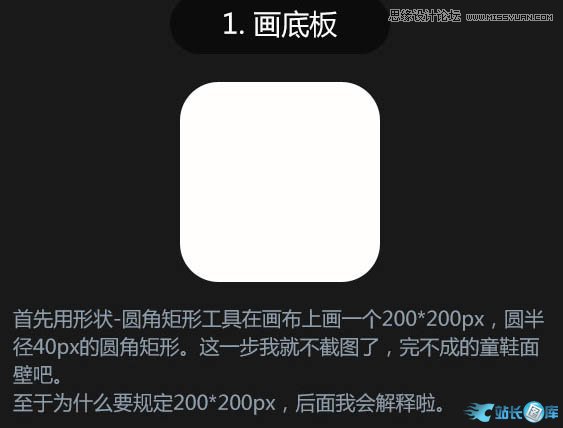
2、双击图层面板缩略图调出图层样式,先设置渐变叠加,如下图。
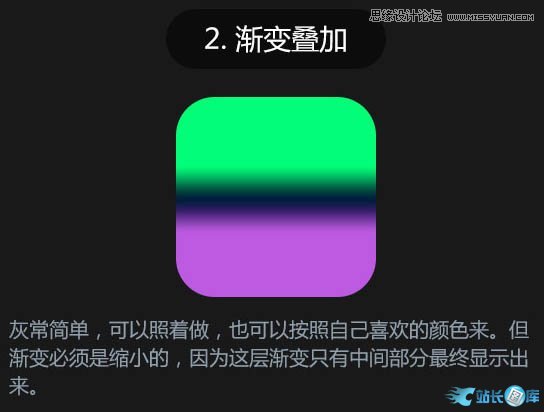
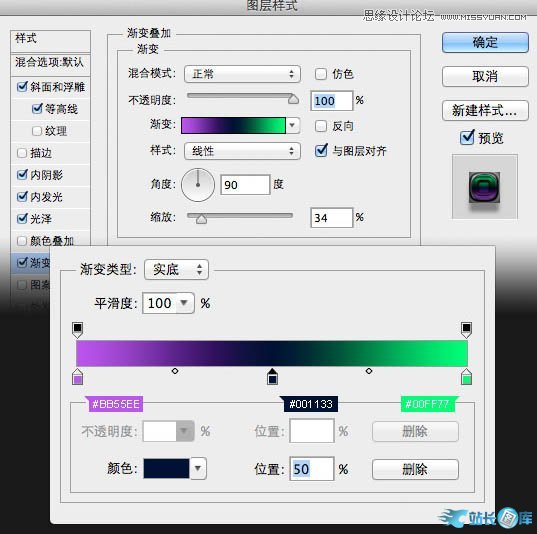
3、设置内发光。
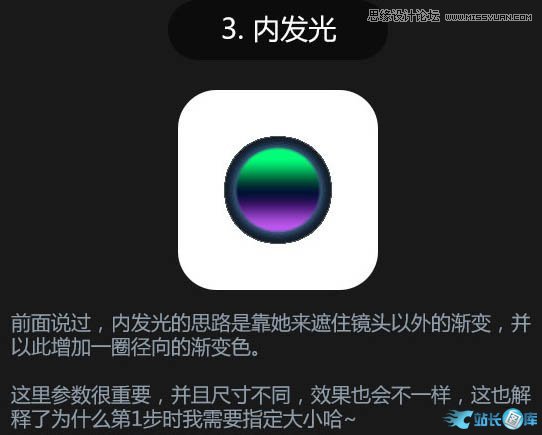
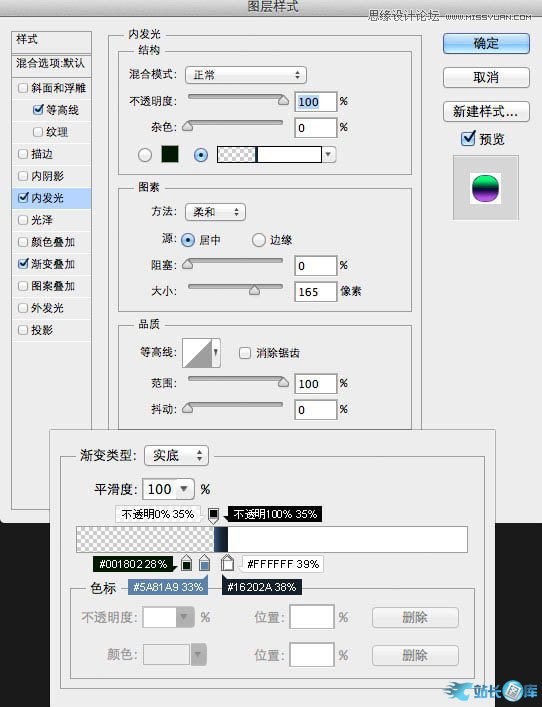
4、设置斜面和浮雕。
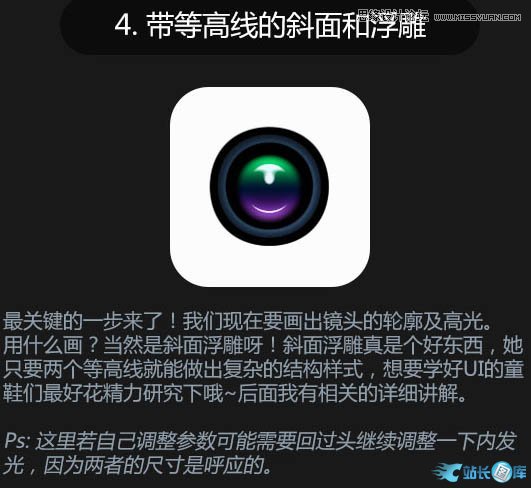
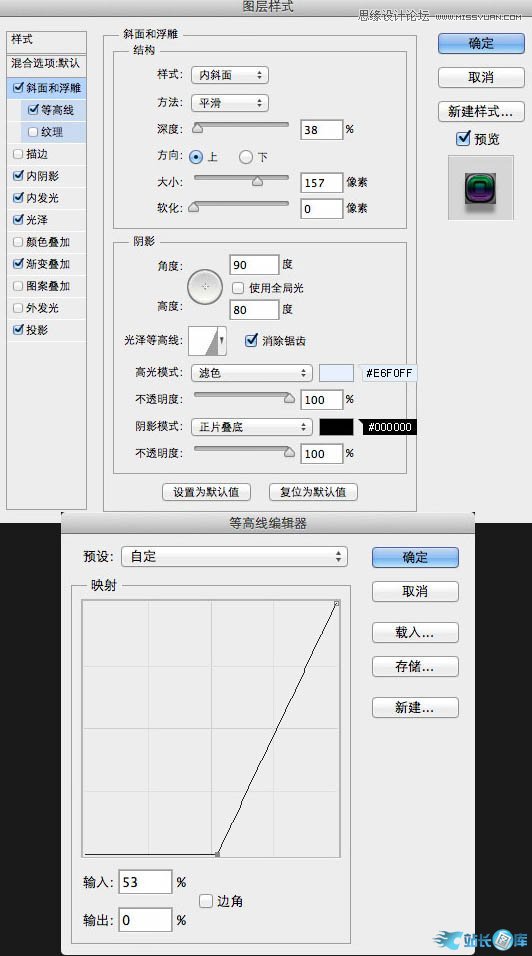
5、设置等高线。
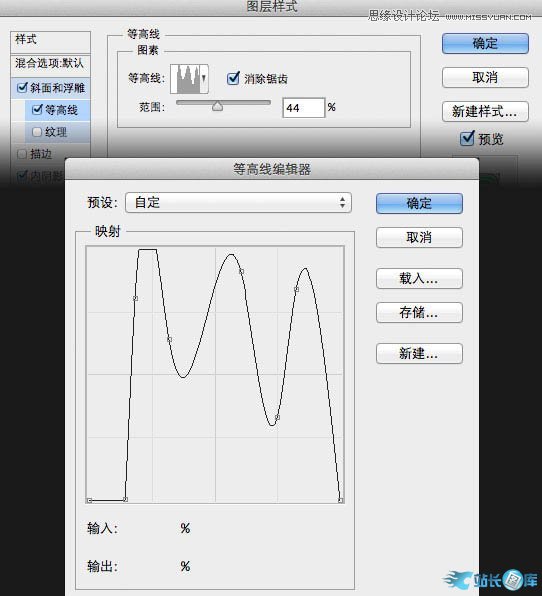
6、设置内阴影、光泽、投影。
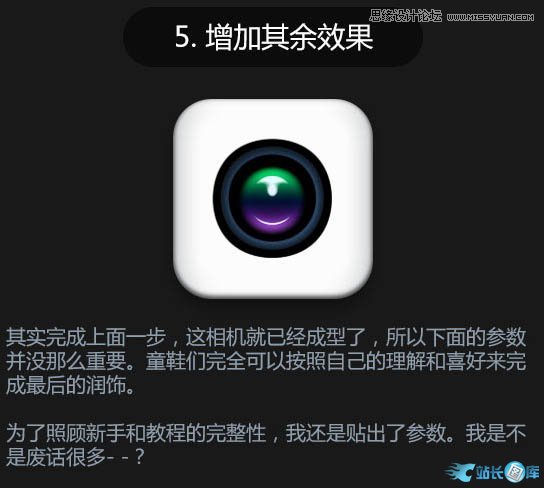
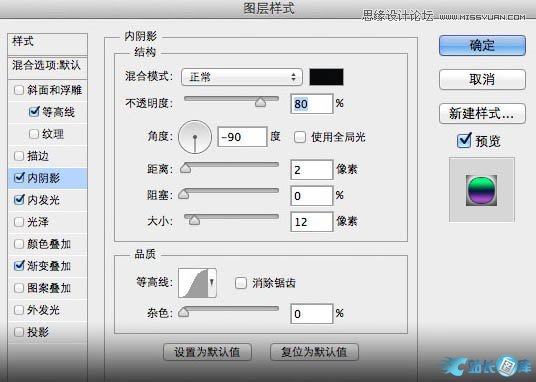

最终效果:
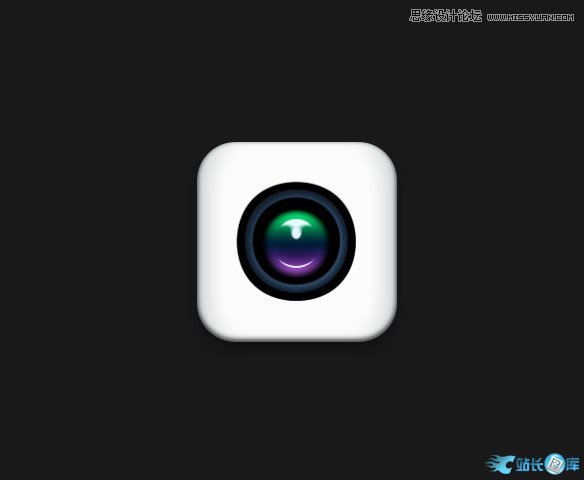
本文网址:https://www.zztuku.com/detail-8171.html
站长图库 - Photoshop使用图层样式制作漂亮的相机图标
申明:如有侵犯,请 联系我们 删除。





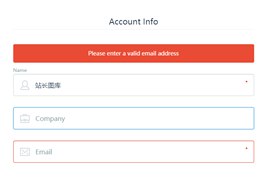
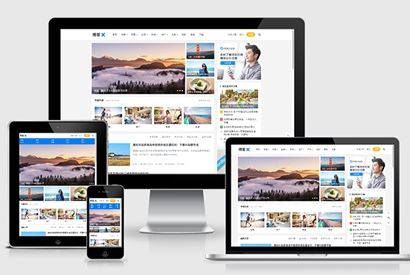

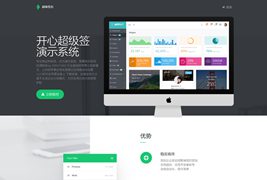
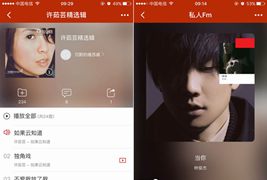


您还没有登录,请 登录 后发表评论!
提示:请勿发布广告垃圾评论,否则封号处理!!